5 formas de aprovechar al máximo Apple Reminders en iPhone
1. Utiliza y personaliza múltiples listas
Es natural saltar directamente a la acción. La lectura del manual de instrucciones se suele pasar por alto de forma universal, y esta costumbre ha dado lugar a su propio acrónimo, si bien profano: RTFM. En cuanto a utilizar Reminders, muchos comienzan a añadir tareas directamente en la lista predefinida que ofrece la aplicación.

Hazte un favor y crea múltiples listas (Figura A). Si estás realizando el seguimiento de varios proyectos, como la mayoría de las personas, crea una lista para cada iniciativa. Crea otra para responsabilidades personales, listas de verificación e incluso recordatorios trimestrales o anuales. Luego, personaliza cada lista cambiando su icono y color para poder localizar y organizar mejor las tareas que suelen formar parte de tu jornada laboral.
Figura A

2. Asigna fechas límite
Cuando se están haciendo seguimiento de múltiples tareas, es importante priorizar los recordatorios individuales. Marcar responsabilidades para un seguimiento posterior y establecer prioridades (baja, media, alta) son dos pasos que ayudan a asegurar que no se pasen por alto tareas importantes por error. Pero la aplicación Reminders también te permite establecer fechas límite, así como horarios específicos (Figura B). Por lo tanto, si estás haciendo seguimiento de una tarea que debe completarse antes del almuerzo o al final del día, asegúrate de incluir esa información en los recordatorios.
Figura B
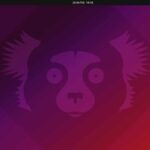 Ubuntu 22.04: Nuevas características y mejoras de Jammy Jellyfish
Ubuntu 22.04: Nuevas características y mejoras de Jammy Jellyfish
Como Reminders ofrece una vista de "Hoy", se hace más fácil identificar las tareas que deben completarse antes que otras, incluso el mismo día. Pero es necesario establecer fechas y horarios límite para que esta función funcione, así que asegúrate de hacerlo.
3. Comparte tareas
No tienes que hacerlo todo tú mismo. La colaboración y el trabajo en equipo, factores clave para el éxito, son particularmente importantes cuando tantos equipos están trabajando de forma remota debido a la pandemia. Como Reminders permite asignar tareas a otros, la aplicación es otra herramienta que puedes utilizar para coordinar y hacer seguimiento de asignaciones y responsabilidades.
Asigna tareas a otros dentro de Reminders al compartir una lista específica. Simplemente selecciona la lista, selecciona el icono de "Más", elige "Compartir lista" y especifica los usuarios (a través de Mensajes o Correo electrónico, incluso Outlook o Teams, si están instalados en un iPhone, iPad o Mac). Una vez que se comparte una lista, todas las tareas incluidas en ella contarán con la opción de "Asignar recordatorio". Selecciona el icono de información de cualquier recordatorio incluido en esa lista y utiliza la opción de "Asignar recordatorio" para asignar la tarea a personas específicas.
4. Añade ubicaciones
Cuando estableces recordatorios para tareas que deben completarse en otros lugares, utiliza la función de "Ubicaciones" de la aplicación. Aprendí lo útil que es ingresar direcciones tanto en citas del calendario como en listas de tareas al pasar el día visitando a varios clientes y prospectos. Cuanto más fácil sea encontrar las ubicaciones, menos confusión habrá. El estrés también disminuye cuando llegas tarde y tienes problemas para encontrar un lugar.
Porque una dirección incorporada en Reminders como una ubicación muestra automáticamente un mapa callejero (Figura C), confirmar una dirección o número de suite, o incluso determinar la mejor ruta se vuelve más sencillo. Al compartir y asignar tareas a otra persona, especialmente a alguien que no está familiarizado con el lugar de trabajo, incluir información de ubicación puede ahorrar tiempo y ansiedad significativos, y hacerlo solo lleva un minuto.
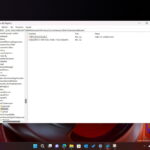 Cómo restaurar el clásico Explorador de archivos en Windows 11
Cómo restaurar el clásico Explorador de archivos en Windows 11Figura C

5. Ingresa notas y etiquetas
Las notas son algo obvio, sin embargo, siempre hay una tentación natural continua de agregar solo títulos a un recordatorio. Ingresar "ordenar circuito" o "reemplazar controlador de dominio" como títulos cuando la información aún está fresca puede hacer que olvides datos importantes más tarde. Por ejemplo, podrías olvidar la dirección IP específica de WAN necesaria para un nuevo circuito o no recordar que el servidor de reemplazo que debes pedir debe ser de 1U debido al espacio insuficiente existente dentro de la carcasa del servidor para algo más grande. Ingresar notas y detalles mientras están frescos ayuda a evitar errores más adelante.
Por último, las etiquetas ayudan a encontrar tareas, asignaciones y notas específicas. La información almacenada dentro de una tarea completada o olvidada, por ejemplo, puede ser necesaria para una nueva iniciativa o dependencia relacionada, pero si no recuerdas qué recordatorio contiene esa información, encontrarla puede resultar difícil. Usar etiquetas casi siempre es beneficioso a largo plazo, por lo que adoptar el hábito es una buena inversión para el futuro.
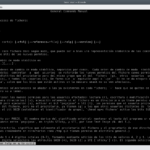 Cómo configurar un acceso compartido sin contraseña en Samba para invitados o empleados temporales
Cómo configurar un acceso compartido sin contraseña en Samba para invitados o empleados temporalesEn Newsmatic nos especializamos en tecnología de vanguardia, contamos con los artículos mas novedosos sobre Software, allí encontraras muchos artículos similares a 5 formas de aprovechar al máximo Apple Reminders en iPhone , tenemos lo ultimo en tecnología 2023.

Artículos Relacionados